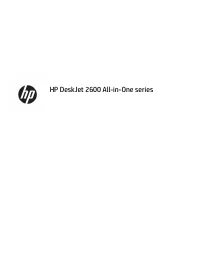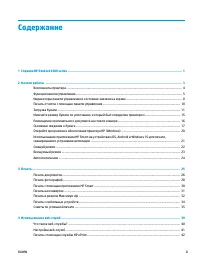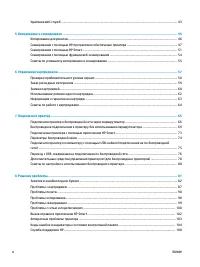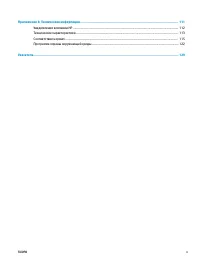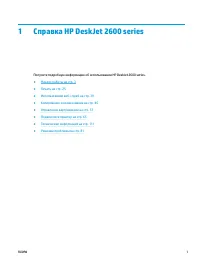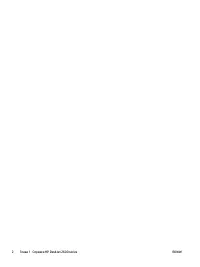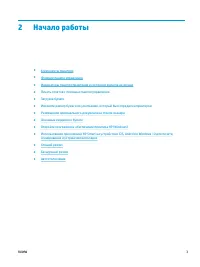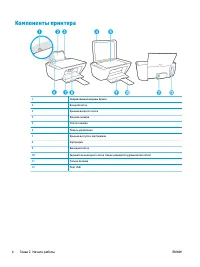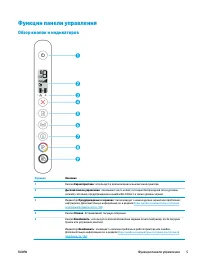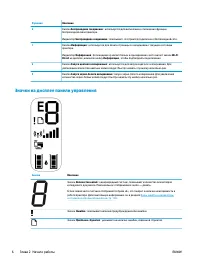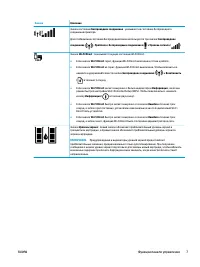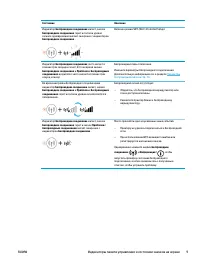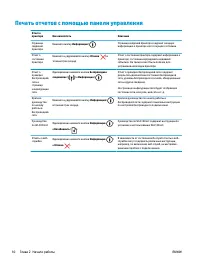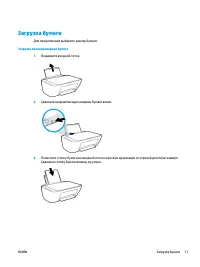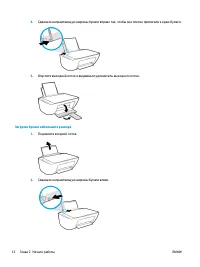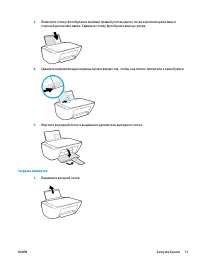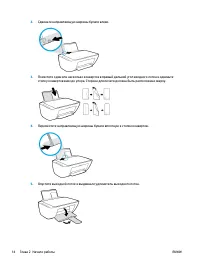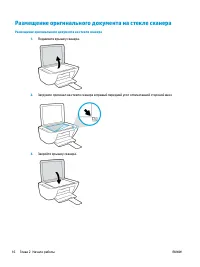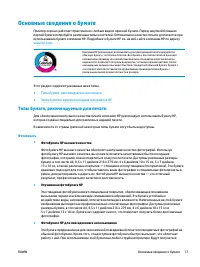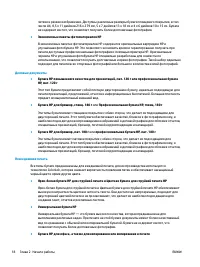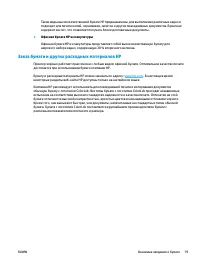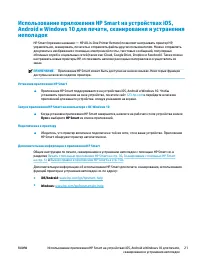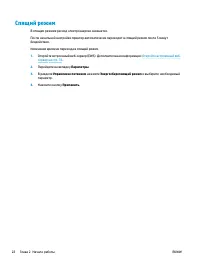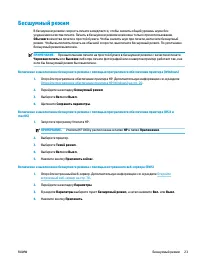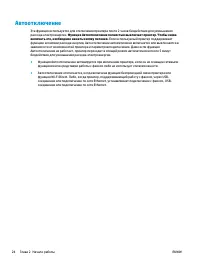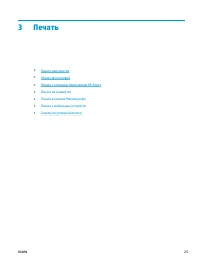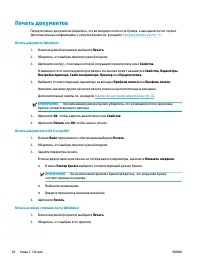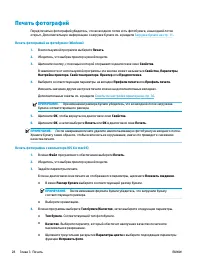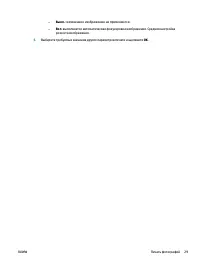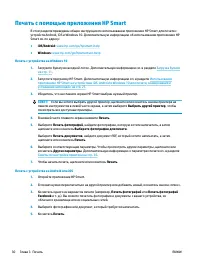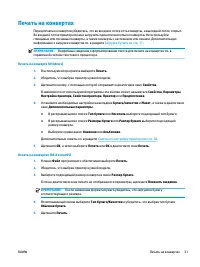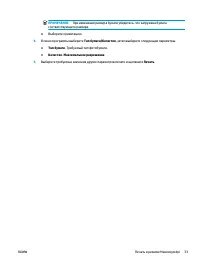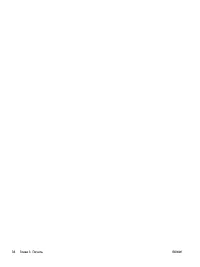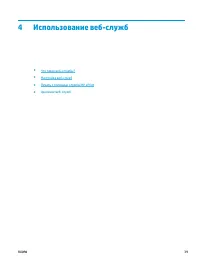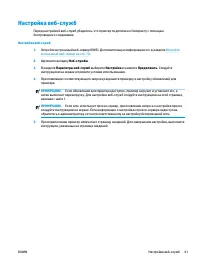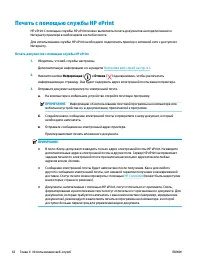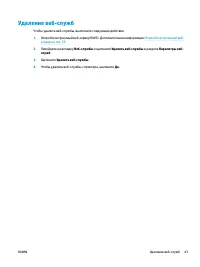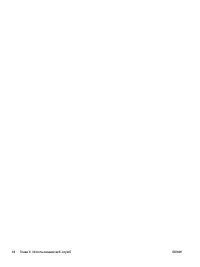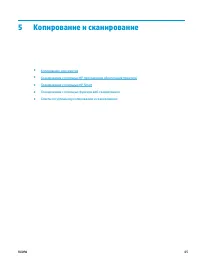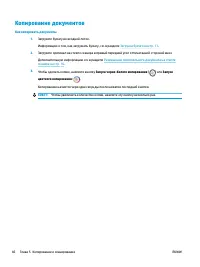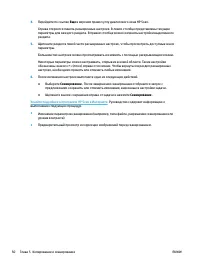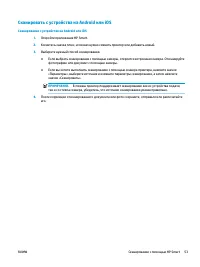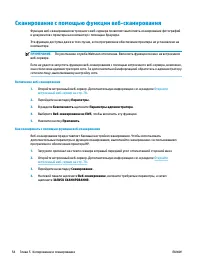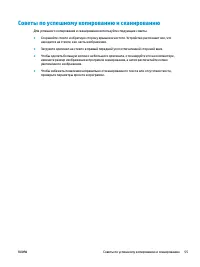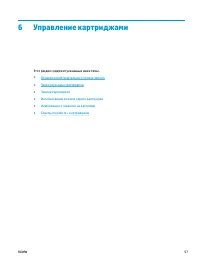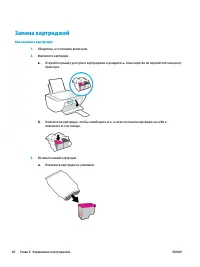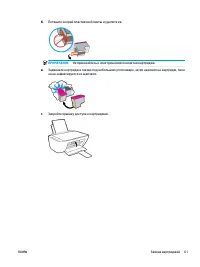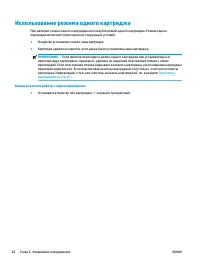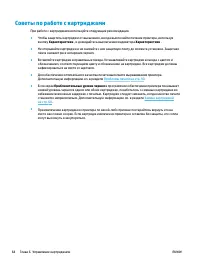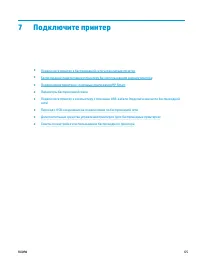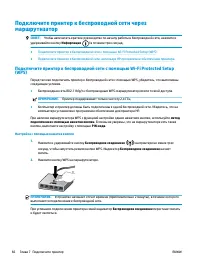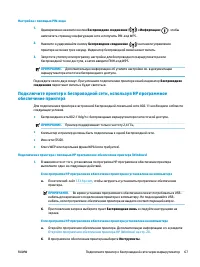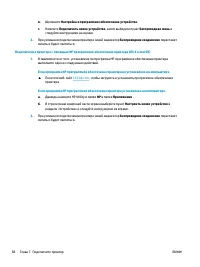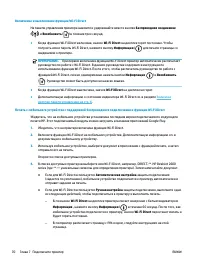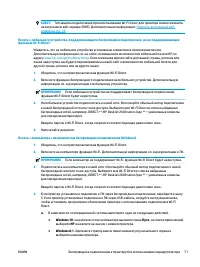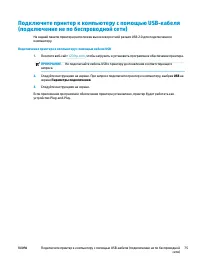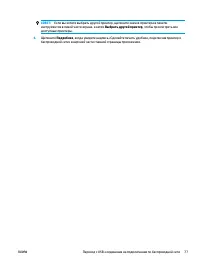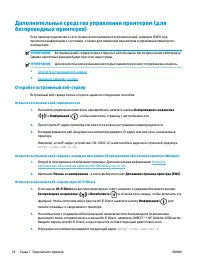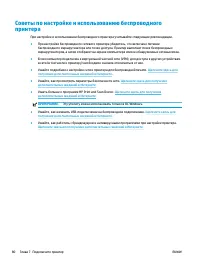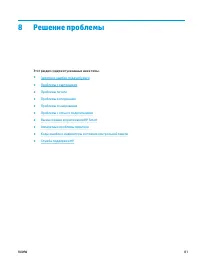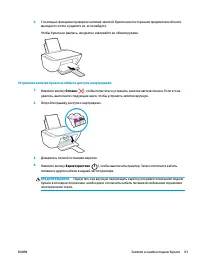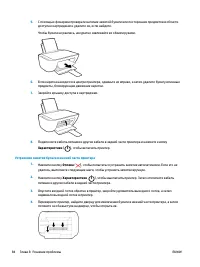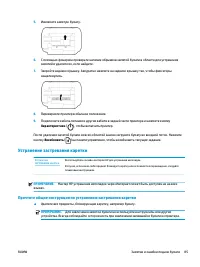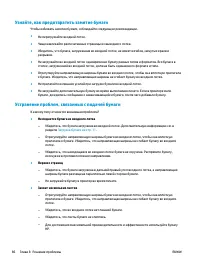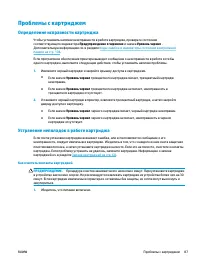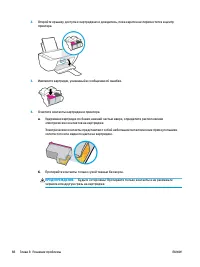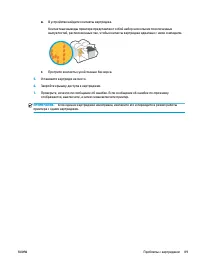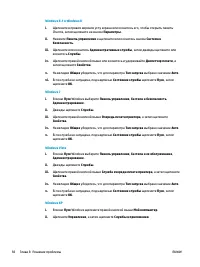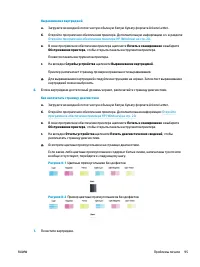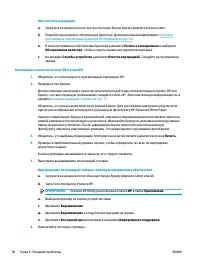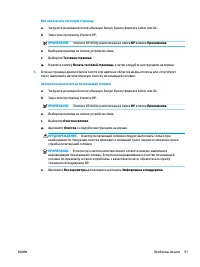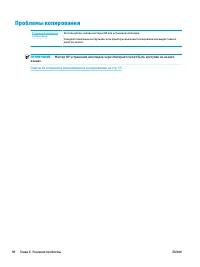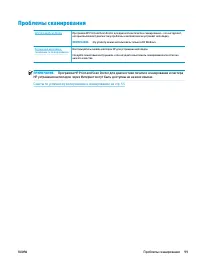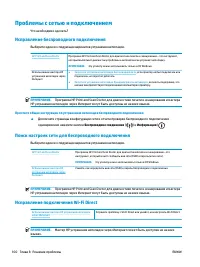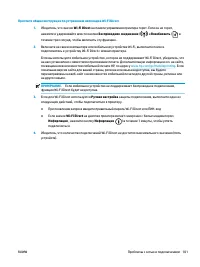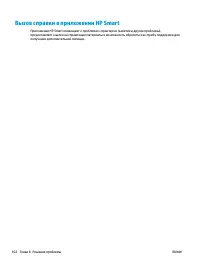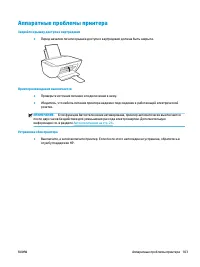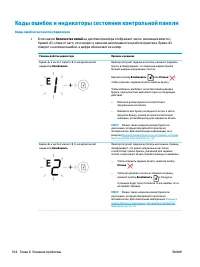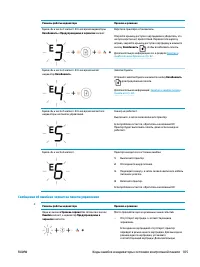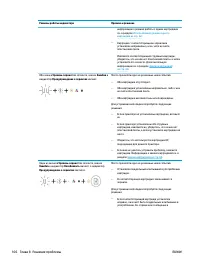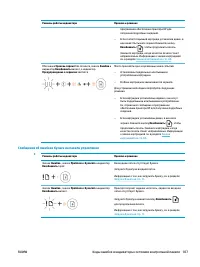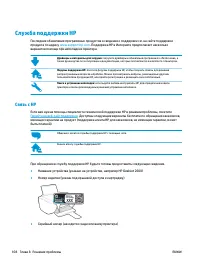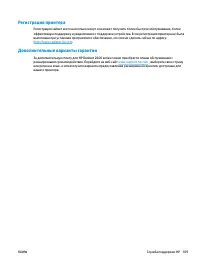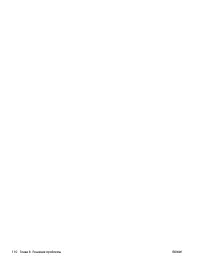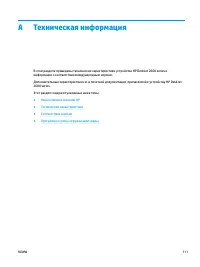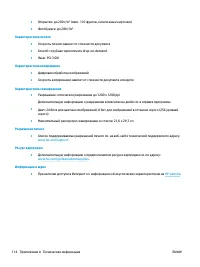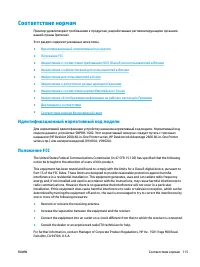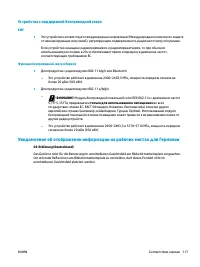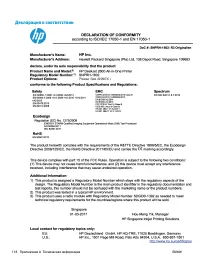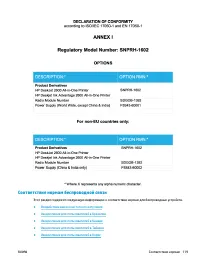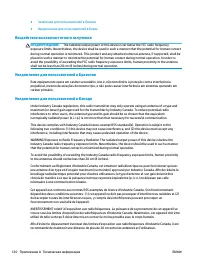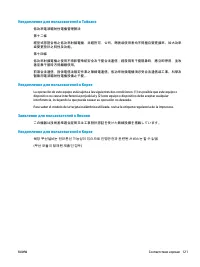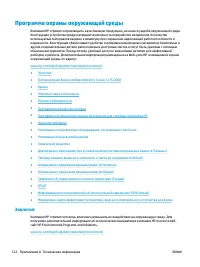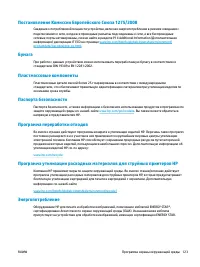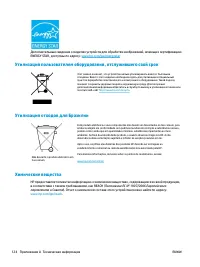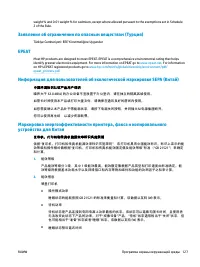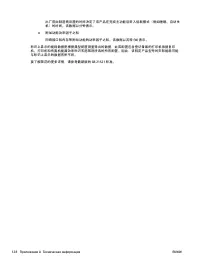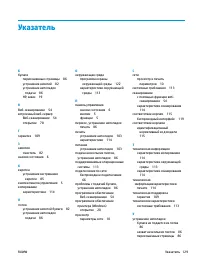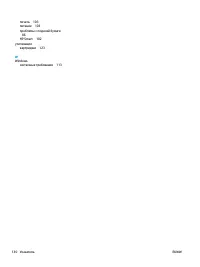МФУ HP DeskJet Ink Advantage 2600 - инструкция пользователя по применению, эксплуатации и установке на русском языке. Мы надеемся, она поможет вам решить возникшие у вас вопросы при эксплуатации техники.
Если остались вопросы, задайте их в комментариях после инструкции.
"Загружаем инструкцию", означает, что нужно подождать пока файл загрузится и можно будет его читать онлайн. Некоторые инструкции очень большие и время их появления зависит от вашей скорости интернета.
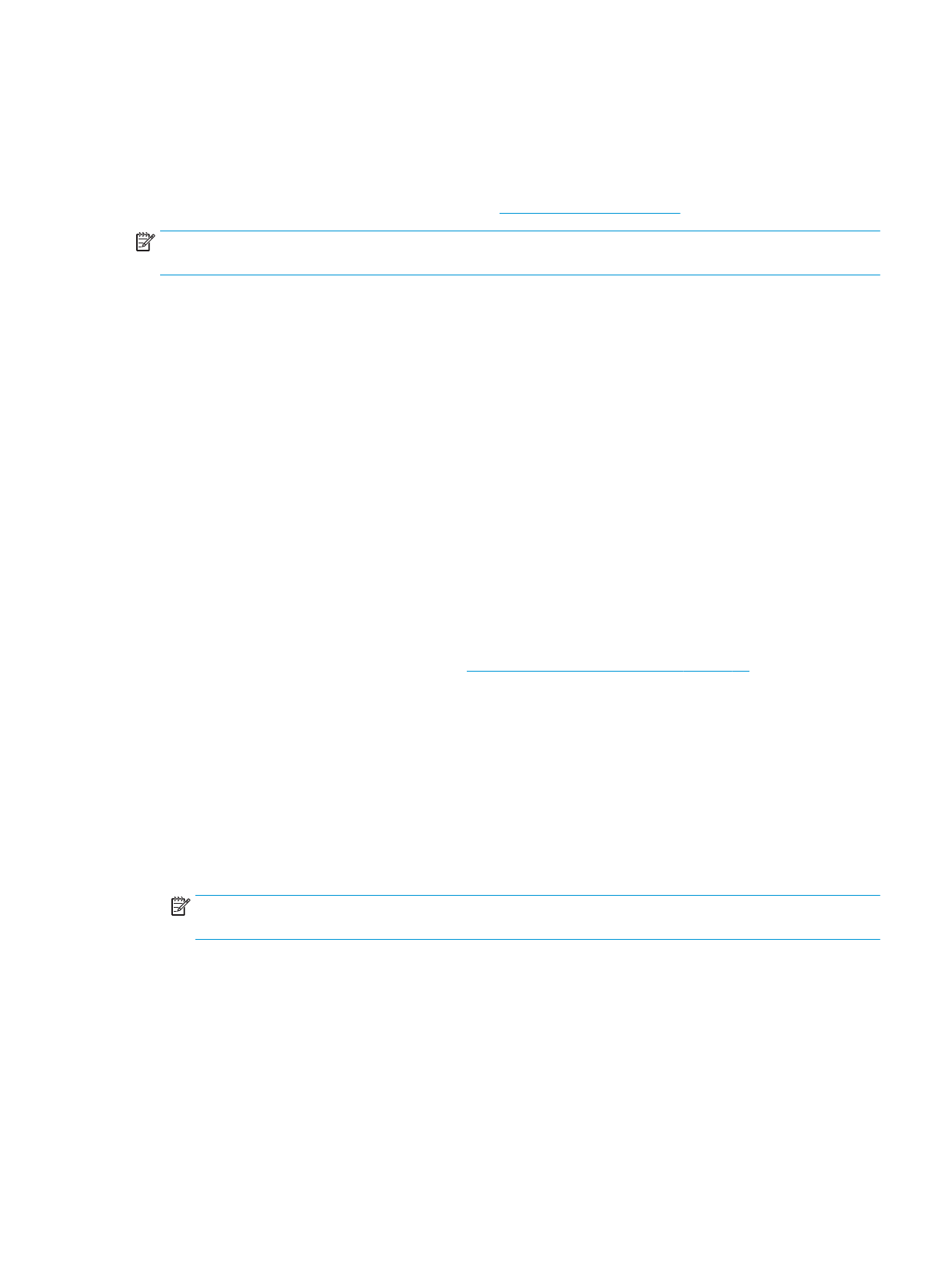
Печать на конвертах
Перед печатью конвертов убедитесь, что во входном лотке есть конверты, а выходной лоток открыт.
Во входной лоток принтера можно загрузить один или несколько конвертов. Не используйте
глянцевые или тисненые конверты, а также конверты с застежками или окнами. Дополнительную
информацию о загрузке конвертов см. в разделе
ПРИМЕЧАНИЕ.
Подробные сведения о форматировании текста для печати на конвертах см. в
справочной системе текстового процессора.
Печать на конверте (Windows)
1.
В используемой программе выберите Печать.
2.
Убедитесь, что выбран принтер нужной модели.
3.
Щелкните кнопку, с помощью которой открывается диалоговое окно Свойства.
В зависимости от используемой программы эта кнопка может называться Свойства, Параметры,
Настройка принтера, Свойства принтера, Принтер или Предпочтения.
4.
Установите необходимые настройки на вкладках Бумага/качество и Макет, а также в диалоговом
окне Дополнительные параметры.
●
В раскрывающемся списке Тип бумаги или Носитель выберите подходящий тип бумаги.
●
В раскрывающемся списке Размеры бумаги или Размер бумаги выберите подходящий
размер конверта.
●
Выберите ориентацию: Книжная или Альбомная.
Дополнительные советы см. в разделе
Советы по настройке принтера на стр. 36
.
5.
Щелкните ОК, а затем выберите Печать или ОК в диалоговом окне Печать.
Печать на конвертах (OS X и macOS)
1.
В меню Файл программного обеспечения выберите Печать.
2.
Убедитесь, что выбран принтер нужной модели.
3.
Выберите подходящий размер конверта в меню Размер бумаги.
Если на диалоговом окне печати не отображаются параметры, щелкните Показать сведения.
ПРИМЕЧАНИЕ.
После изменения формата бумаги убедитесь, что загрузили бумагу
соответствующего размера.
4.
Во всплывающем меню выберите Тип бумаги/Качество и убедитесь, что выбран тип бумаги
Обычная бумага.
5.
Щелкните Печать.
RUWW
Печать на конвертах
31
Содержание
- 7 Справка HP DeskJet 2600 series
- 9 Начало работы
- 10 Компоненты принтера
- 11 Функции панели управления; Обзор кнопок и индикаторов
- 12 Значки на дисплее панели управления
- 16 Печать отчетов с помощью панели управления
- 17 Загрузка бумаги
- 23 Основные сведения о бумаге; Типы бумаги, рекомендуемые для печати
- 25 Заказ бумаги и других расходных материалов HP
- 26 Откройте программное обеспечение принтера HP (Windows)
- 28 Спящий режим
- 29 Бесшумный режим
- 30 Автоотключение
- 31 Печать
- 32 Печать документов
- 34 Печать фотографий
- 36 Печать с помощью приложения HP Smart
- 37 Печать на конвертах
- 38 Печать в режиме Максимум dpi
- 40 Печать с мобильных устройств
- 41 Советы по успешной печати; Советы по картриджам
- 42 Советы по настройке принтера
- 51 Копирование и сканирование
- 53 Сканирование на компьютер
- 54 Создание новой задачи сканирования (Windows)
- 57 Сканирование с помощью HP Smart; Сканировать с устройства на Windows 10
- 59 Сканировать с устройства на Android или iOS
- 60 Сканирование с помощью функции веб-сканирования
- 61 Советы по успешному копированию и сканированию
- 63 Управление картриджами
- 64 Проверка приблизительного уровня чернил
- 65 Заказ расходных материалов
- 66 Замена картриджей
- 68 Использование режима одного картриджа
- 69 Информация о гарантии на картридж
- 70 Советы по работе с картриджами
- 71 Подключите принтер
- 73 обеспечение принтера
- 79 Подключение принтера с помощью приложения HP Smart
- 80 Параметры беспроводной связи
- 81 Подключите принтер к компьютеру с помощью USB-кабеля
- 84 Откройте встроенный веб-сервер
- 85 Сведения о файлах «cookie»
- 87 Решение проблемы
- 88 Замятие и ошибки подачи бумаги; Устранение замятия бумаги; Прочтите общие инструкции по устранению замятия бумаги
- 91 Устранение застревания каретки; Прочтите общие инструкции по устранению застревания каретки
- 93 Проблемы с картриджем; Определение исправности картриджа; Устранение неполадок в работе картриджа
- 96 Проблемы печати; Исправление ошибок печати (невозможно распечатать)
- 100 Исправление проблем с качеством печати
- 104 Проблемы копирования
- 105 Проблемы сканирования
- 106 Проблемы с сетью и подключением; Исправление беспроводного подключения; Поиск настроек сети для беспроводного подключения; Исправление подключения Wi-Fi Direct
- 108 Вызов справки в приложении HP Smart
- 109 Аппаратные проблемы принтера
- 110 Коды ошибок и индикаторы состояния контрольной панели
- 114 Служба поддержки HP; Связь с HP
- 117 Техническая информация
- 118 Уведомления компании HP
- 119 Технические характеристики
- 121 Соответствие нормам; Идентификационный нормативный код модели
- 122 Японии; Уведомление о кабеле питания для пользователей в Японии; Уведомление для пользователей в Корее
- 123 Устройства с поддержкой беспроводной связи
- 125 Соответствие нормам беспроводной связи
- 128 Программа охраны окружающей среды; Экология
- 130 Химические вещества
- 133 Заявление об ограничении по опасным веществам (Турция); EPEAT; устройства для Китая
- 135 Указатель